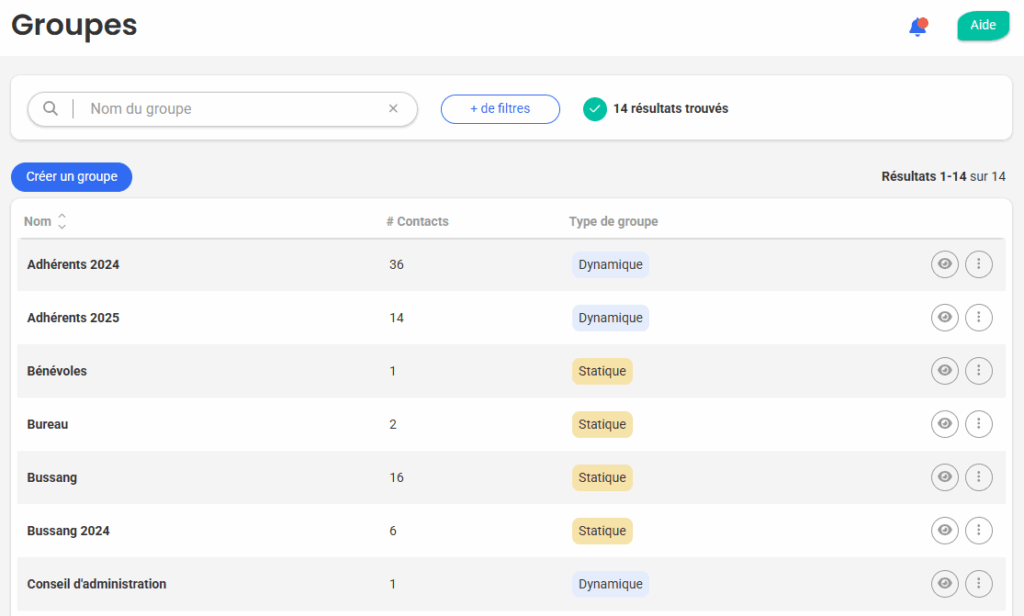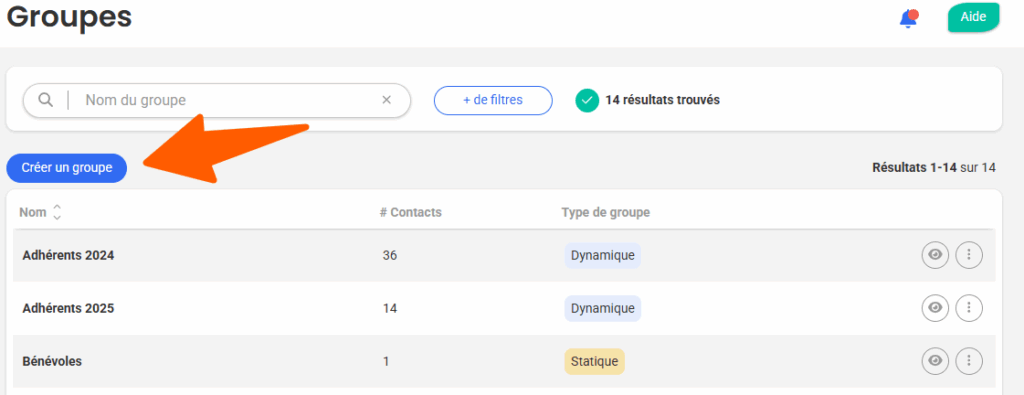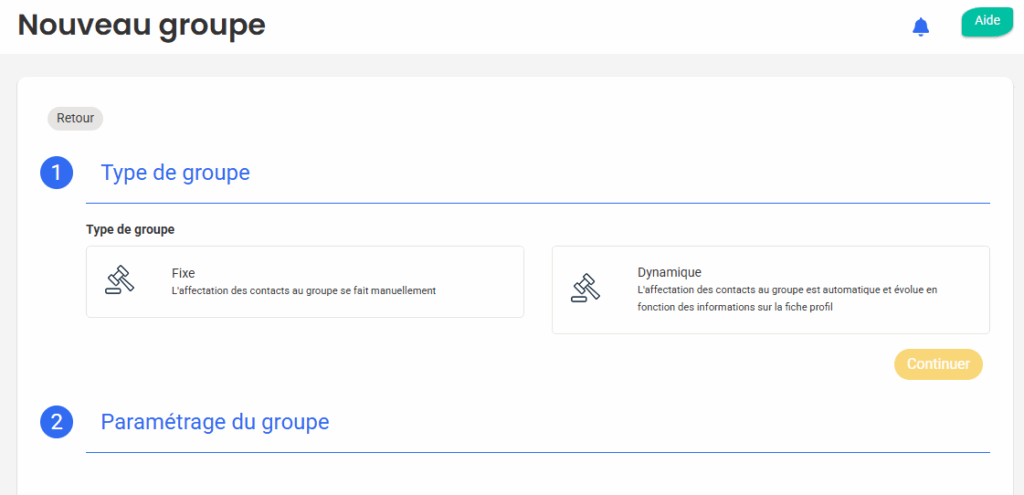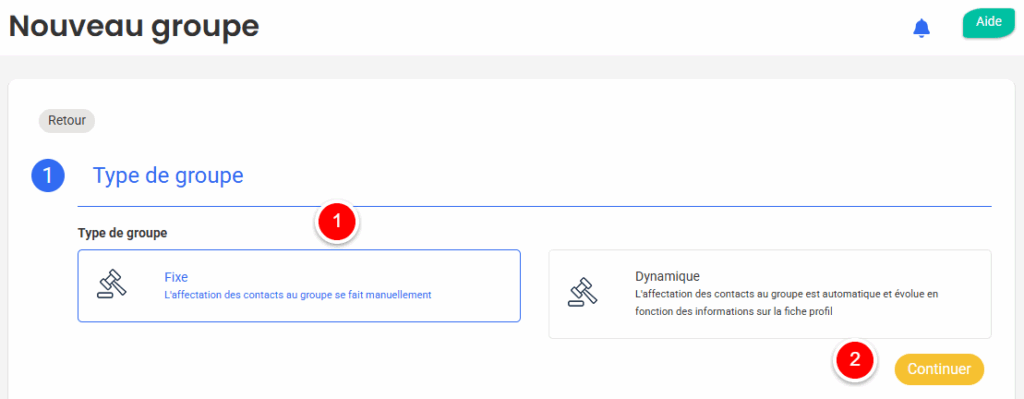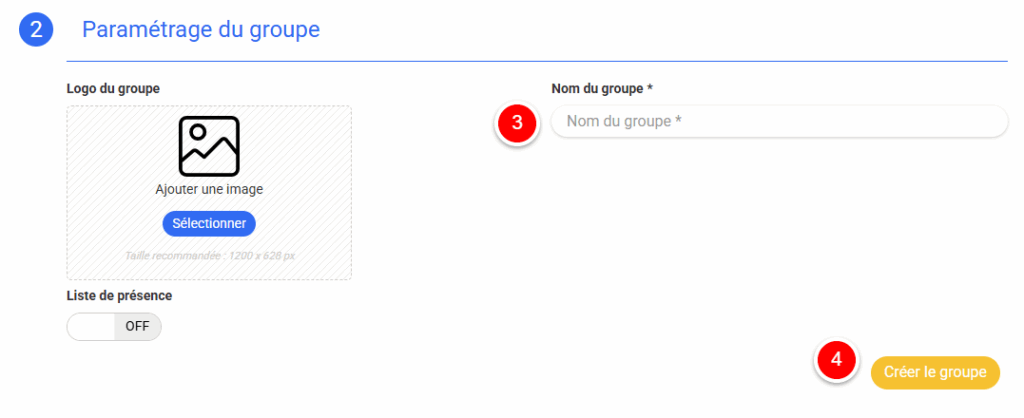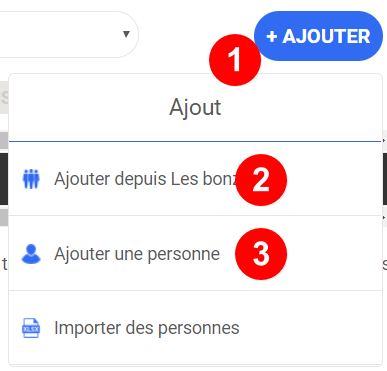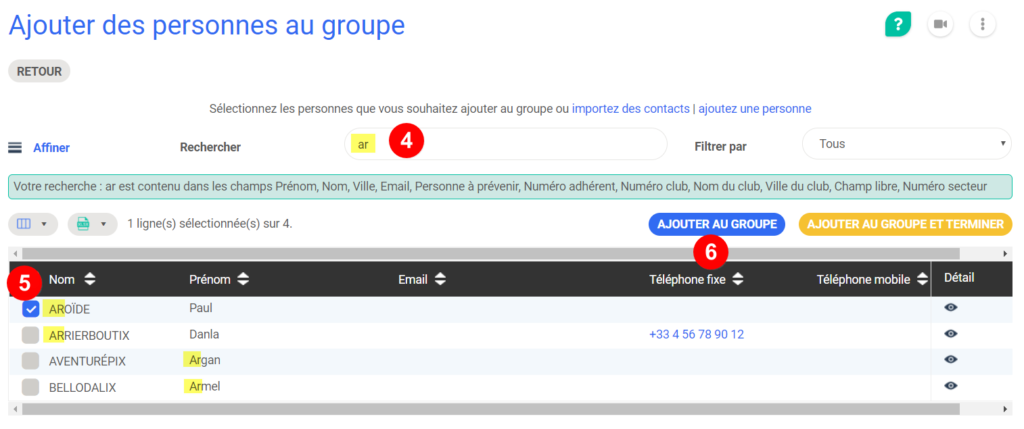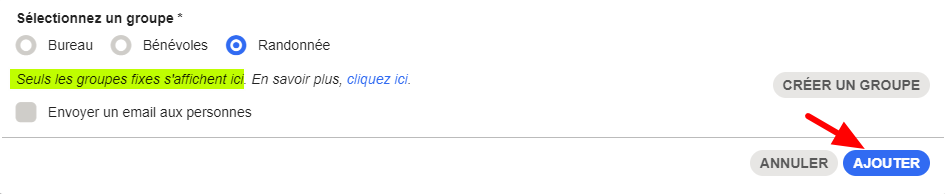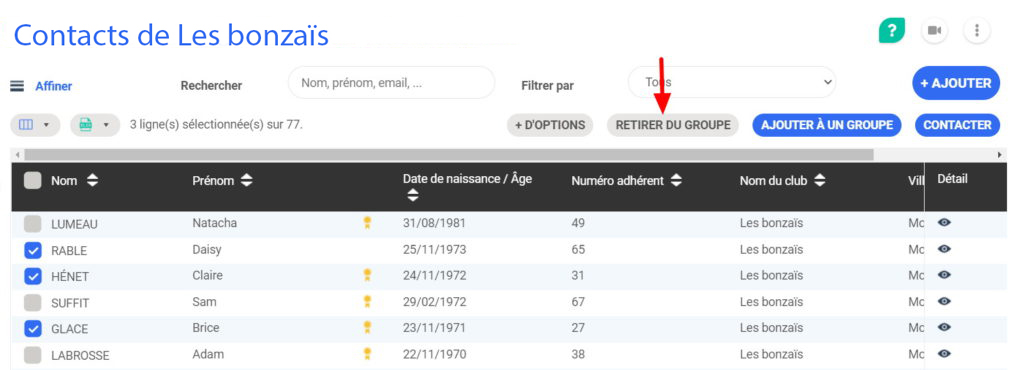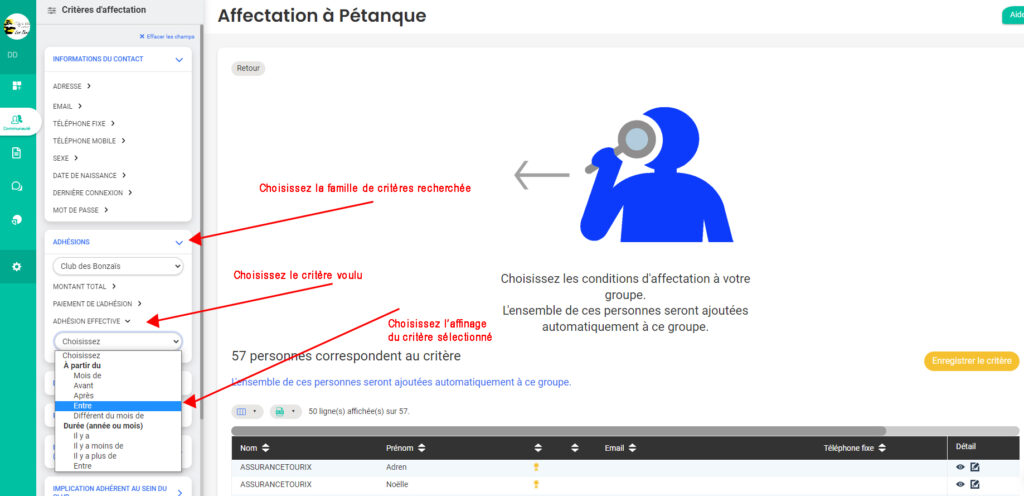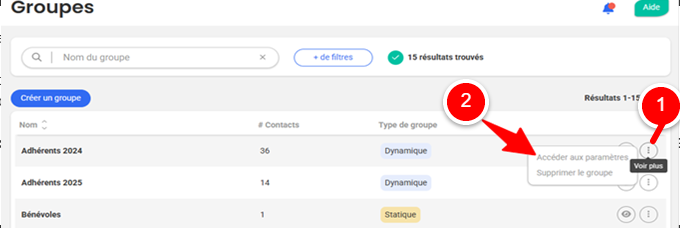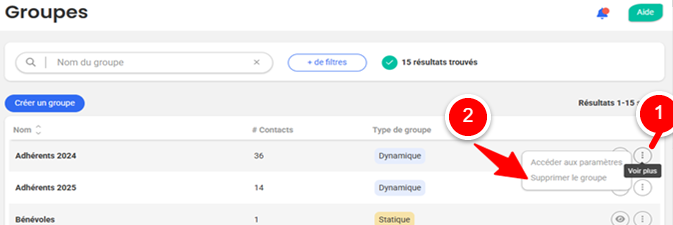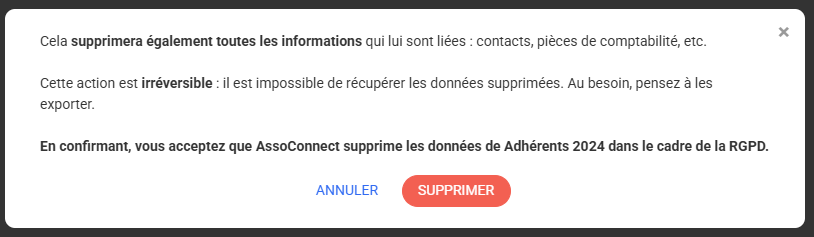Leçon N°6
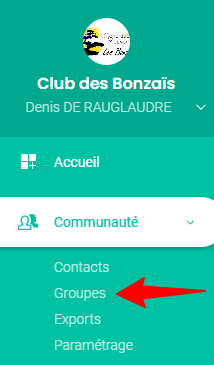
Un groupe est une entité qui rassemble une partie de la communauté de son association.
Les individus qui composent votre association sont tous différents. Pour cela, le logiciel vous permet de séparer et classer les personnes de votre communauté en groupes suivant vos besoins. Une personne peut appartenir à plusieurs groupes différents.
Nous avons vu à la leçon n°3 les différentes compositions possibles de groupes.
L’intérêt de constituer un groupe est de permettre de sélectionner rapidement une population précise pour faire un export, envoyer un message ou rechercher une personne. SAGA permet l’accès à la base uniquement pour la population concernée et la nomination éventuelle d’un responsable ou d’un administrateur de groupe.
Ajouter un groupe
SAGA propose 3 types de groupes :
- Le groupe avancé, réservé aux administrateurs de niveau 1 (national) et 3 (départemental) et qui correspond à une association de type loi 1901.
- Le groupe fixe
- Le groupe dynamique
Nous ne nous intéresserons dans cette leçon qu’aux groupes fixes ou dynamiques.
-
Groupe statique (ou fixe)
Le groupe fixe est un groupe dans lequel on va ajouter manuellement les personnes :
Depuis les contacts :
De manière individuelle ou collective en cochant les personnes concernées puis en cliquant sur Ajouter à un groupe. La liste des groupes fixes s’affiche ; cochez le groupe fixe concerné ou créez un groupe s’il n’existe pas et cliquez sur Ajouter :
Retirer des personnes d’un groupe fixe :
Vous avez affecté manuellement par erreur une ou plusieurs personnes dans un groupe de responsables ou d’activité. Il est possible de les retirer en cochant les personnes concernées puis en cliquant sur Retirer du groupe. L’utilisation de ce bouton est à réserver exclusivement à la gestion des groupes fixes. Ne pas utiliser cette fonction depuis la page Contacts.
Groupe dynamique symbolisé par

Le groupe dynamique est un groupe dans lequel les personnes seront affectées automatiquement depuis la fiche-profil de la personne en fonction de critères définis pour celui-ci :
Lorsque vos critères sont finalisés, la liste des personnes concernées s’affiche. N’oubliez pas d’Enregistrer les critères en cliquant sur le bouton jaune correspondant.
Modifier un groupe
Il suffit de cliquer sur le bouton Accéder aux paramètres du groupe concerné dans Communauté > Groupes
- Cliquez sur le bouton aux 3 petits points en vertical
- Puis sur le menu « Accéder aux paramètres »
-
Groupe fixe
Depuis Communauté > Groupes, il est possible de modifier :
- la configuration du groupe, à savoir les informations de contact, d’image…
- la gestion du groupe en ajoutant, retirant des personnes de la communauté
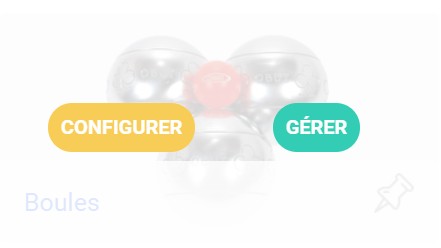
-
Groupe dynamique
Depuis Communauté > Groupes, il est possible de modifier :
- la configuration du groupe, à savoir les critères d’affectation au groupe mais cette manipulation efface tous les critères précédemment sélectionnés
- la composition du groupe étant automatique, la gestion de celui-ci est limitée à l’export de données
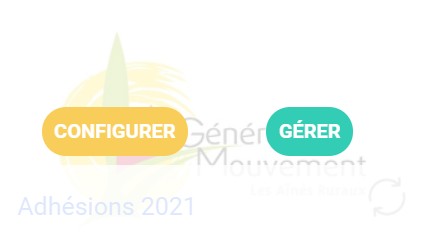
En changeant les règles d’affectation d’un groupe existant (fixe à dynamique ou l’inverse), celui-ci groupe sera vidé de ses membres.
Supprimer un groupe
Pour pouvoir supprimer un groupe, vous devez avoir les droits en Accès principal. Le cas échéant, vous devrez vous adresser à l’administrateur référent de la fédération départementale.
Si vous êtes administrateur avec un accès principal, depuis Communauté > Groupes,
1. Cliquez sur le bouton aux 3 petits points en vertical
2. Puis sur le menu « Supprimer le groupe »